OneNote는 Google Keep에 대한 Microsoft의 답변입니다.Evernote 및 오늘날 시장에 나와있는 다른 많은 클라우드 기반 노트 작성 응용 프로그램. Microsoft Office Suite에 통합되며 사용자는 무료 계정을 만드는 한 자유롭게 사용할 수 있습니다.
OneNote에는 데스크톱 응용 프로그램이 있지만Linux 플랫폼을 지원하지 않습니다. Microsoft의 다른 앱과 달리 오픈 소스 OS 팬을 위해 OneNote를 출시 할 계획이없는 것 같습니다. 그 결과 P3X OneNote 클라이언트가 탄생했습니다.
P3X OneNote는 비공식 응용 프로그램입니다.Linux 플랫폼에서 바로 노트를 작성하고 공유 할 수있는 Linux. 이 가이드에서는 Linux에 Microsoft OneNote를 설치하는 여러 가지 방법을 살펴 봅니다.
스냅 설치
Linux 운영 체제에서 비공식 버전의 OneNote를 사용하는 가장 빠르고 간단한 방법은 Snap 릴리스를 설치하는 것입니다. 그러나 설치하기 전에 Snap 지원이 사용 가능해야합니다.

대부분의 Linux 운영 체제는스냅 패키지. 우분투에서 젠투, 아치 리눅스와 같은 취미 배포판까지. 여전히 많은 Linux 운영 체제 (우분투 제외)는 기본적으로 스냅 지원을 활성화하지 않습니다. 따라서이 안내서로 이동하여 Linux OS에서 Snaps를 작동시키는 방법에 대한 모든 정보를 얻으십시오. 그런 다음 설정되면 스냅 설치 Snap 저장소에서 최신 버전의 OneNote를 얻으려면 아래 명령을 사용하십시오.
sudo snap install p3x-onenote
AppImage 설치
비공식 Microsoft를 사용하는 다른 방법Linux의 OneNote 앱은 AppImage와 함께 제공됩니다. AppImage 릴리스는 Snap 버전만큼 잘 알려져 있지 않지만 여전히 체크 아웃 할 가치가 있습니다. 주로 타사 라이브러리를 설치할 필요가 없으므로 대신 모든 것이 이미지 파일 내에 자체 포함되어 있으며 존재하는 모든 단일 Linux 운영 체제에서 실행됩니다. 무엇보다도 AppImages는 휴대용 프로그램이므로 어디에서나 사용할 수 있습니다!
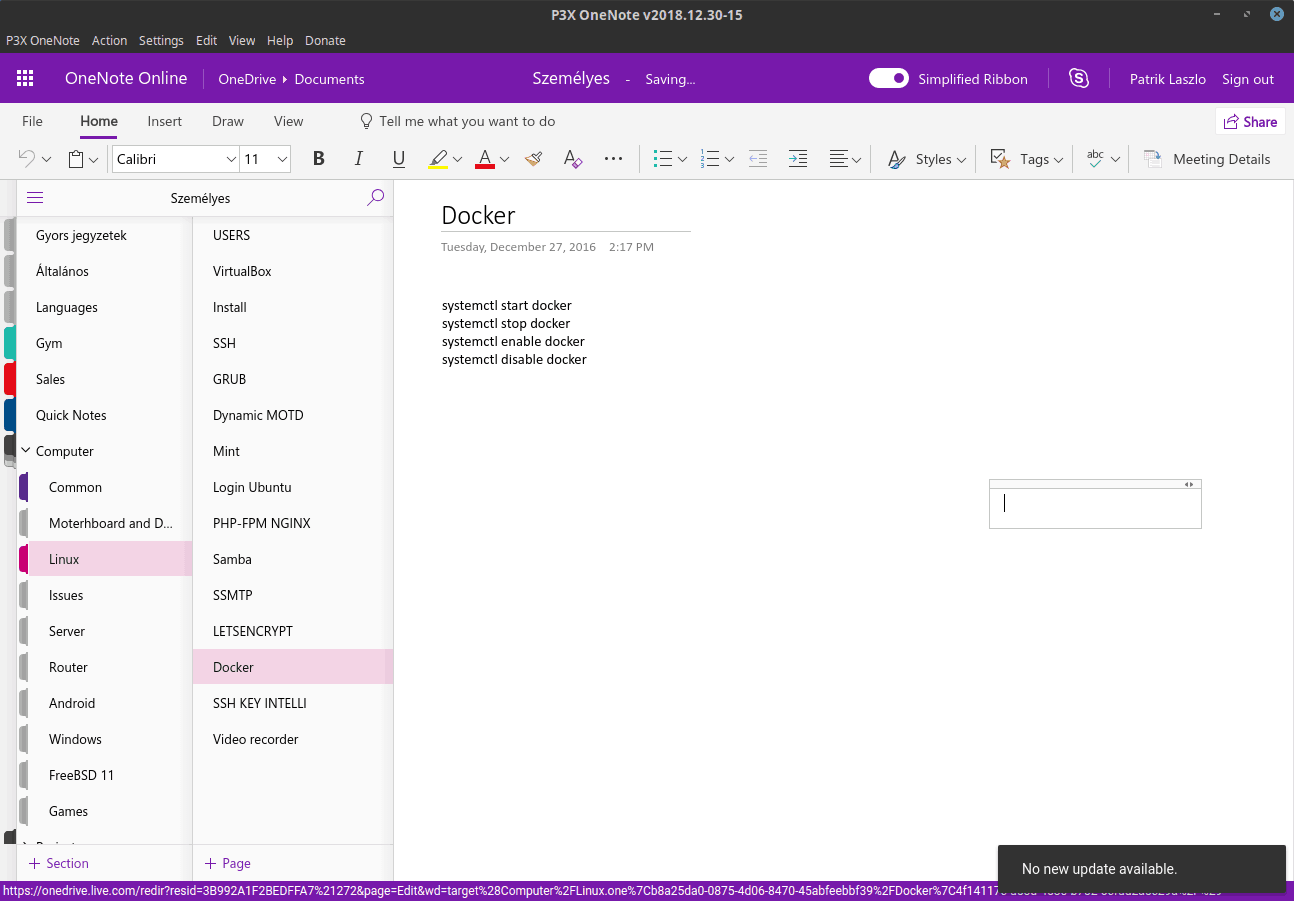
AppImage 설치를 시작하려면 데스크탑에서 터미널 창을 열어야합니다. 이렇게하려면 Ctrl + Alt + T 또는 Ctrl + Shift + T 키보드에서. 터미널 창이 열리면 mkdir "AppImages"레이블이있는 새 디렉토리를 작성하는 명령입니다.
mkdir -p ~/AppImages
터미널 세션을 홈 폴더 (~)에서 새로 만든“AppImages”디렉토리로 이동하십시오. CD 명령.
cd ~/AppImages
새로운“AppImages”디렉토리 안에서 wget Linux OS 용 최신 P3X OneNote 릴리스를 가져 오는 다운로드 도구 업데이트 할 때마다 P3X OneNote 용 새 AppImage 파일을 다시 다운로드해야합니다.
64 비트 버전의 P3X OneNote의 경우 다음 다운로드 명령을 사용하십시오.
wget https://github.com/patrikx3/onenote/releases/download/v2019.10.253/P3X-OneNote-2019.10.253.AppImage
또는 32 비트 버전의 P3X OneNote의 경우이 명령을 대신 사용해보십시오.
https://github.com/patrikx3/onenote/releases/download/v2019.10.253/P3X-OneNote-2019.10.253-i386.AppImage
AppImage 파일 다운로드가 완료되면현재 권한은 프로그램으로 실행할 수 없다는 의미이므로 권한을 변경해야합니다. 파일 권한을 변경하려면 chmod 명령.
chmod +x P3X-OneNote-*.AppImage
파일 권한이 완전히 최신 상태 인 경우 파일 이름 앞에 "./"를 사용하여 P3X OneNote를 명령으로 실행하여 처음으로 P3X OneNote를 실행할 수 있습니다.
./P3X-OneNote-*.AppImage
여기서부터 다음을 사용하여 앱을 시작하십시오.
cd ~/AppImages ./P3X-OneNote-*.AppImage
또는 Linux 파일 관리자를 열고 "AppImages"폴더를 열고 P3X OneNote AppImage 파일을 두 번 클릭하십시오.
NodeJS / NPM 설치
Snap을 통해 설치되는 것 외에도AppImage, P3X OneNote는 NodeJS와 NPM 패키징 도구를 사용하여 처음부터 구축 할 수 있습니다. 설치를 시작하려면 터미널 창을 열고 시스템에 최신 NPM을 설치하십시오.
참고 : P3X OneNote의 NPM 버전은 버그가 있으며 작동하지 않을 수 있습니다. 이 소프트웨어는 귀하의 책임하에 사용하십시오!
우분투
sudo apt install npm
데비안
sudo apt-get install npm
아치 리눅스
sudo pacman -S npm
페도라
sudo dnf install npm
오픈 수세
sudo zypper install npm
일반 리눅스
대부분의 Linux 운영 체제는 NodeJS 및NPM 패키지 관리자 설치하려면 Pkgs.org로 이동하여 목록에서 운영 체제를 찾으십시오. 또는 현재 사용중인 배포에 나열된 바이너리 패키지가없는 경우이 페이지로 이동하여 소스에서 NodeJS를 설치하는 방법을 알아보십시오.
Linux PC에 NPM 패키지 관리자를 설정하면 P3X OneNote 설치 프로세스를 시작할 수 있습니다. 시작하려면 npm 설치 아래 명령. 필요한 모든 것을 다운로드하고 자동으로 코드를 빠르게 빌드합니다.
sudo npm install -g p3x-onenote --unsafe-perm=true --allow-root
P3X OneNote의 구축 프로세스가 성공했다고 가정하면 다음을 눌러 프로그램을 실행할 수 있습니다. Alt + F2 키보드에서 실행 명령을 아래의 빠른 실행 창에 입력하십시오.
참고 : P3X OneNote는 빠른 실행기 외에도 아래 명령을 사용하여 모든 터미널에서 직접 실행할 수도 있습니다.
p3x-onenote</ p>












코멘트